Afdrukken vanaf een computer
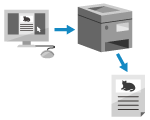 | U kunt documenten vanaf een computer afdrukken met behulp van een printerstuurprogramma. Als u op het printerstuurprogramma andere instellingen kiest, kunt u afdrukken aan de hand van document en doeleinde, bijvoorbeeld door dubbelzijdig afdrukken te gebruiken of door de kwaliteit aan te passen. |
 |
U kunt de specifieke Canon toepassing Canon PRINT gebruiken om te scannen en af te drukken. Een toegewezen toepassing gebruiken voor afdrukken en scannen (Canon PRINT) |
In dit gedeelte wordt de algemene procedure voor deze bewerking beschreven. Raadpleeg de handleiding van de toepassing die u gebruikt, voor het gebruik van meer gedetailleerde bewerkingen.
Vereiste voorbereidingen |
Installeer het printerstuurprogramma op de computer, en kies de instellingen aan de hand van de gebruiksomgeving. Voorbereidingen treffen om af te drukken vanaf een computer Als het af te drukken document of papier niet het standaard formaat heeft, registreer het formaat dan op het printerstuurprogramma. Niet-standaard papierformaat (aangepast papier) op de computer registreren |
Bij gebruik van Windows
1
Op uw computer opent u het document dat u wilt afdrukken.
2
In de toepassing die u gebruikt om het document te openen, selecteert u de opdracht voor afdrukken.
3
Selecteer het printerstuurprogramma van het apparaat en klik op [Voorkeursinstellingen] of [Eigenschappen].
Het scherm [Voorkeursinstellingen voor afdrukken] van het printerstuurprogramma verschijnt.
4
In [Paginaformaat] op het tabblad [Algemene instellingen] selecteert u het papierformaat van het document.

 Afdrukken op papier met een ander formaat dan [Paginaformaat]
Afdrukken op papier met een ander formaat dan [Paginaformaat]
In [Uitvoerformaat] selecteert u het papierformaat waarop u wilt afdrukken. Het document wordt vergroot of verkleind zodat het past bij het papierformaat in [Uitvoerformaat].
5
Configureer de overige afdrukinstellingen, naar behoefte.
Kies dubbelzijdig afdrukken en pas de afdrukkwaliteit en andere instellingen aan voor het document en doeleinde. Voor meer informatie klikt u op [Help] op het scherm [Voorkeursinstellingen voor afdrukken] om de Help weer te geven.
6
Klik op [OK], en klik op [Afdrukken] of [OK].
Het afdrukken wordt gestart.
U kunt het afdrukken annuleren op het afdrukscherm of vanaf het afdrukpictogram in het Windows systeemvak. Afdrukken vanaf een computer annuleren
Gebruik  op het bedieningspaneel om de afdruktaakstatus en het logboek te bekijken. Afdruktaakstatus en logboek bekijken
op het bedieningspaneel om de afdruktaakstatus en het logboek te bekijken. Afdruktaakstatus en logboek bekijken
 op het bedieningspaneel om de afdruktaakstatus en het logboek te bekijken. Afdruktaakstatus en logboek bekijken
op het bedieningspaneel om de afdruktaakstatus en het logboek te bekijken. Afdruktaakstatus en logboek bekijkenBij gebruik van macOS
1
Op uw computer opent u het document dat u wilt afdrukken.
2
Klik in het menu van de toepassing waarin het document is geopend op [Druk af].
Het afdrukdialoogvenster verschijnt.
3
In [Printer] selecteert u het printerstuurprogramma van het apparaat.
4
In [Formaat] van de afdrukopties selecteert u het papierformaat van het document.

Als er geen afdrukopties worden weergegeven, klikt u op [Toon details] in het afdrukdialoogvenster.
 Afdrukken op papier met een ander formaat dan [Formaat]
Afdrukken op papier met een ander formaat dan [Formaat]
1 | In het snelmenu voor afdrukopties selecteert u [Papierafhandeling]. 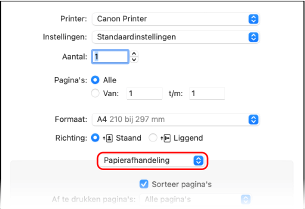 |
2 | Selecteer het selectievakje [Pas aan papierformaat aan], en selecteer in [Doelpapierformaat] het papierformaat waarop u wilt afdrukken. Het document wordt vergroot of verkleind zodat het past bij het papierformaat in [Doelpapierformaat]. |
5
Configureer de overige afdrukinstellingen, naar behoefte.
Kies dubbelzijdig afdrukken en pas de afdrukkwaliteit en andere instellingen aan voor het document en doeleinde. Voor meer informatie klikt u op [ ] in het afdrukdialoogvenster om de Help weer te geven.
] in het afdrukdialoogvenster om de Help weer te geven.
6
Klik op [Druk af].
Het afdrukken wordt gestart.
U kunt het afdrukken annuleren vanaf het afdrukpictogram in het dockingstation. Afdrukken vanaf een computer annuleren
Gebruik  op het bedieningspaneel om de afdruktaakstatus en het logboek te bekijken. Afdruktaakstatus en logboek bekijken
op het bedieningspaneel om de afdruktaakstatus en het logboek te bekijken. Afdruktaakstatus en logboek bekijken
 op het bedieningspaneel om de afdruktaakstatus en het logboek te bekijken. Afdruktaakstatus en logboek bekijken
op het bedieningspaneel om de afdruktaakstatus en het logboek te bekijken. Afdruktaakstatus en logboek bekijken